spice仿真
PROTEUS的虚拟仿真工具
Proteus软件是英国Lab Center Electronics公司出品的电子行业的EDA工具软件,使用基于spice模型的ProSpice实现电子线路的仿真。Proteus ISIS提供了许多种类的虚拟仿真工具,对电路仿真分析带来了很大方便。
一、激励源:
点击Proteus ISIS界面左侧的工具栏“激励源”按钮,旁边的“类列表”栏中就显示出激励源列表:
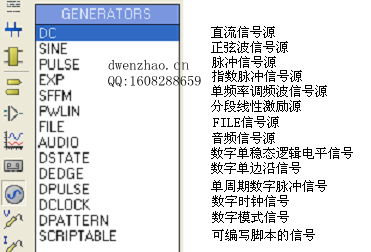
选中其中一种信号源,就可在右侧的“编辑窗口”中放入相应的“激励源”,用于仿真时使用。点选放入的“激励源”,双击就能打开属性设置界面(比如DC):
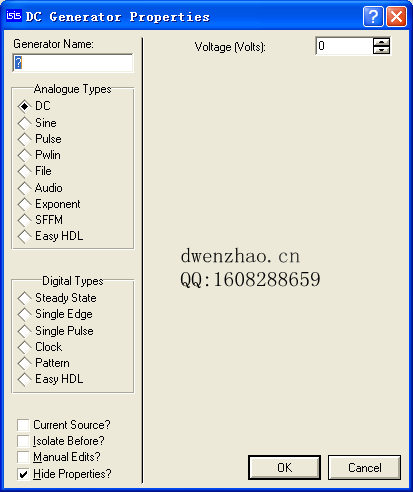
左栏中上面部分是单选框,可以重新选择一种“激励源”;右侧则为相应的激励源的可设置属性,DC信号源比较简单,只有电源电压可设置。
左栏下面还有4个复选框,分别为电流源、隔离、手动编辑、隐藏属性功能。选中“电流源”复选框则表示激励源为电流源,选中后右侧的属性栏也变为电流源的电流参数设置;“隔离”复选框表示与前面的电路部分隔离;“手动编辑”复选框选中后,右侧属性设置栏变为文本编辑界面,可以手动编辑属性,比如可以设置一些“变量”,用于参数扫描仿真,DC信号源只有{VALUE=0}一个参数可编辑;“隐藏属性”复选框选中,激励源的属性就不会显示在原理图中,一些激励源的参数比较多,如果全部显示会使原理图界面重叠杂乱。
1. 模拟激励源:
激励源大致可分为模拟和数字两部分,其中模拟部分包括DC、Sine、Pulse、Pwlin、File、Audio、Exponent、SFFM等几种。设置界面分别为(右侧为选中“手动编辑”复选框):
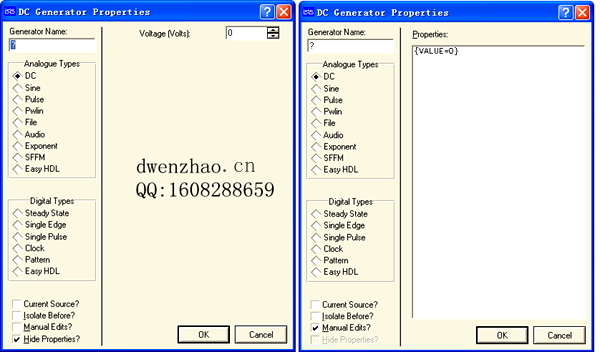
Sine为正弦波激励源,在仿真电路的频率特性或选频特性时经常用到,是比较常用的一种信号源,包括有Offset(偏置)、Amplitude(幅度)、Frequency(频率)、Phase(相位)、Damping Factor(阻尼系数)等属性可以设置,有3种属性还有其他的设置方式。
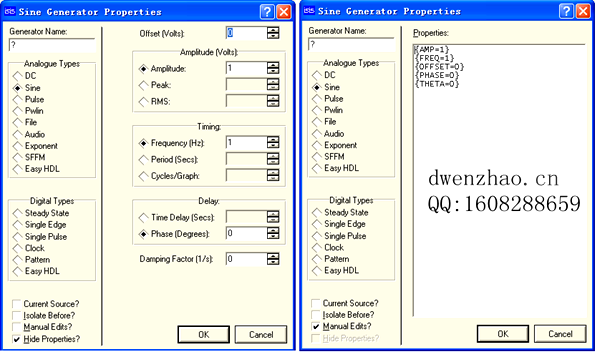
Pulse为脉冲信号源,虽然在脉冲或数字电路仿真时更常用到,但因为电平非数字信号的高低二值,还属于一种模拟信号。其属性包括初始电压、脉冲电压、开始时间、上升时间、下降时间、脉冲宽度(占空比)、频率(周期、循环次数)等。
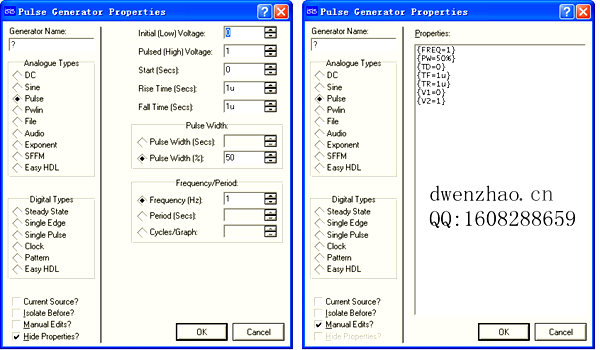
Pwlin是用折线表示的一种信号源,可在右侧属性栏的图表中用鼠标画出幅度-时间折线,也可使用手动输入方式进行设置。
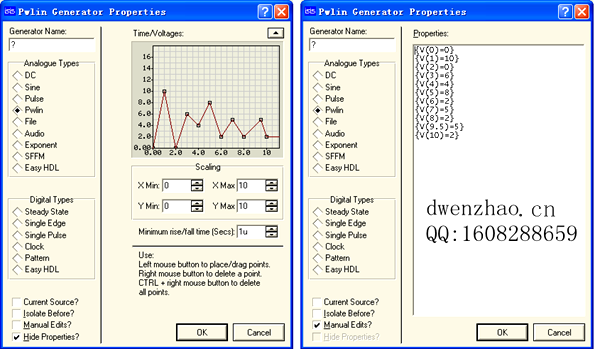
FILE信号源,是用ASCII文件产生的信号,其格式与Pwlin信号源的格式是一致的,信号幅度变化较复杂时用这种方式较好。
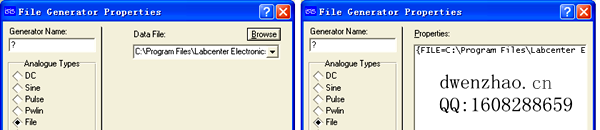
Exponent是指数信号源,通过初始电压、脉冲电压、上升开始时间、上升持续时间、下降开始时间、下降持续时间来设置信号的变化情况。
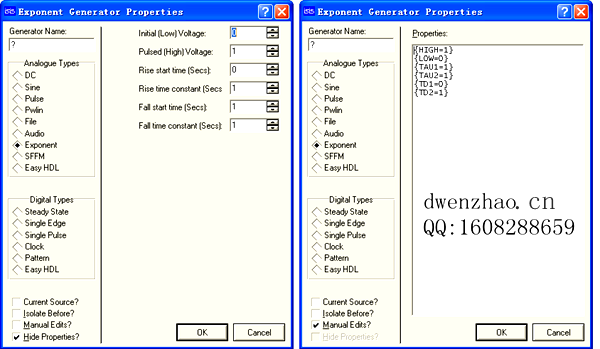
SFFM为单频率调频波信号源,通过偏置电压、幅度、载波频率、调制指数、信号频率属性来描述调频波信号。
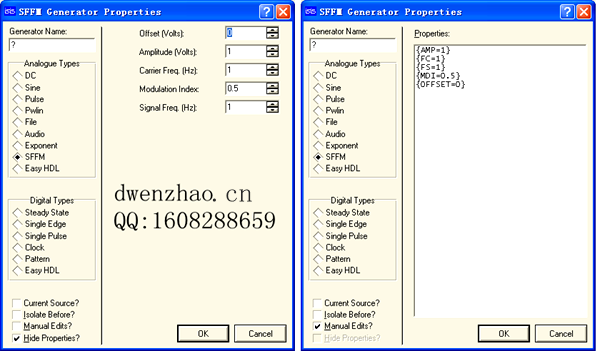
Audio信号源,是使用wav音频文件产生的信号,可以设置幅度(峰值)、偏置、单声道/立体声等属性,主要用于音频电路的仿真。
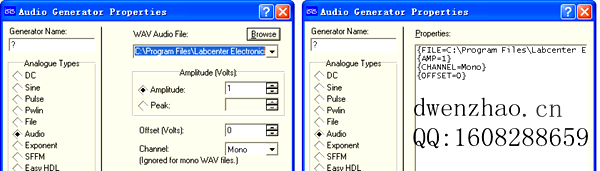
2. 数字激励源:
数字信号源产生高低二值信号(有的有floating),包括Steady State、Single Edge、Single Pulse、Clock、Pattern等几种,只有电压源。设置界面如下(右侧为选中“手动编辑”复选框)。
Steady State为单稳态逻辑电平信号,保持一种电平不变,这个电平有Power Rail High/Power Rail Low、Strong High/Strong Low、Weak High/Weak Low、Floating等7种选项。
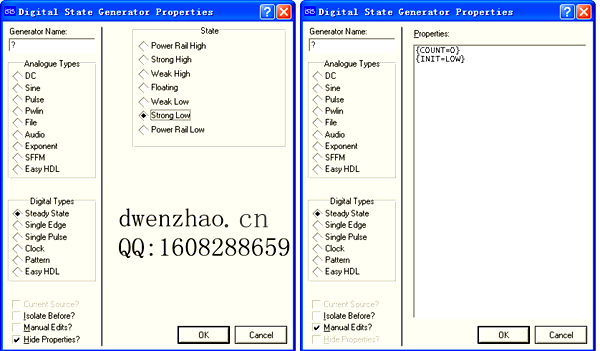
Single Edge为单边沿信号,产生一个电平变化边沿,可从低到高、高到低两种情况中选择,还可设置边沿发生的时间。
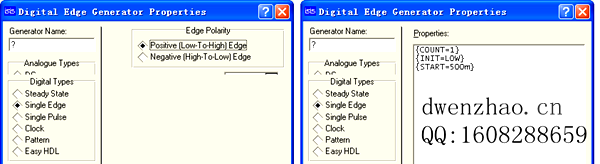
Single Pulse为单周期脉冲信号,只产生一个脉冲信号,有低-高-低、高-低-高两种选项,还可设置起始时间、脉冲宽度、停止时间等属性。
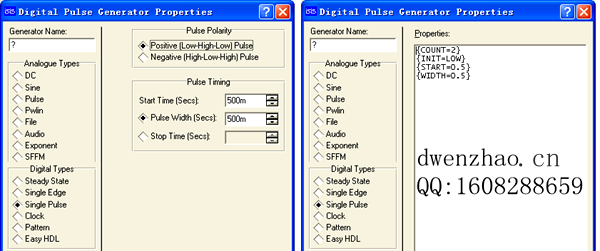
Clock为时钟信号,产生高低电平周期变化的脉冲串。数字电路大多为同步时序电路,需要一个时钟信号,也有低到高、高到低两种选项,还可设置第一个电平变化的时间、时钟频率(周期)属性。
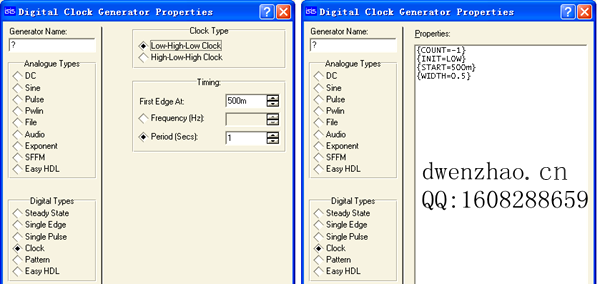
Pattern为模式信号发生器,可以通过设置相关属性产生一个特定的数字信号序列,属性包括初始状态、第1个边沿的时刻、脉冲宽度、脉冲边沿数目、脉冲轨迹等。
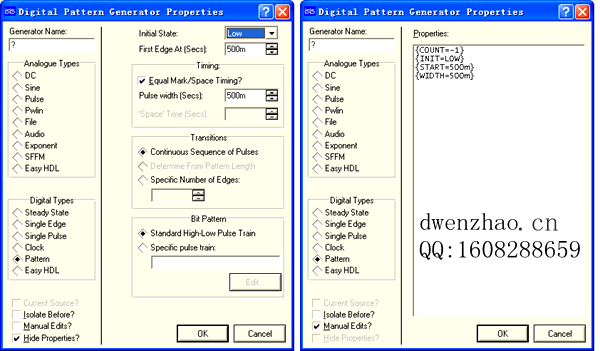
在Bit Pattern属性中选择Specific pulse train,点击Edit按钮,还可以打开Edit Pattern窗口,然后用鼠标画出电平变化轨迹。
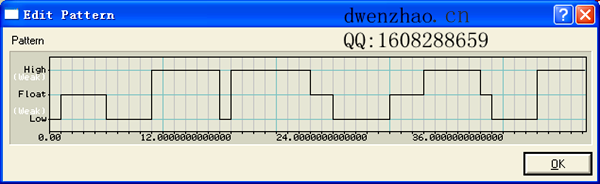
退出界面后会自动生成由H、L、F组成的序列。
3. Easy HDL:Easy HDL是Proteus专有的脚本编程语言,可以用来生成复杂的测试信号,既包括数字信号也包括模拟信号,是新版本增加的功能。
二、虚拟仪器:
点击Proteus ISIS界面左侧的工具栏“虚拟仪器”按钮,旁边的“类列表”栏中就显示出虚拟仪器列表:
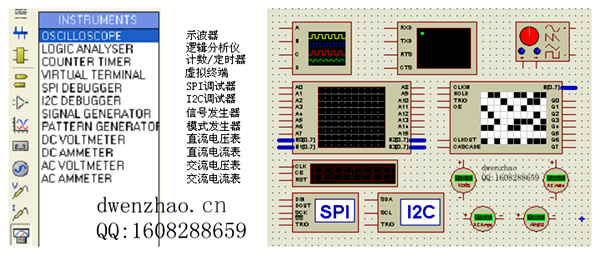
1. 示波器:
OSCILLOSCOPE为示波器,4通道,运行仿真时出现一个类似实际示波器的界面,左侧显示波形,右侧有6块组成的操作区。
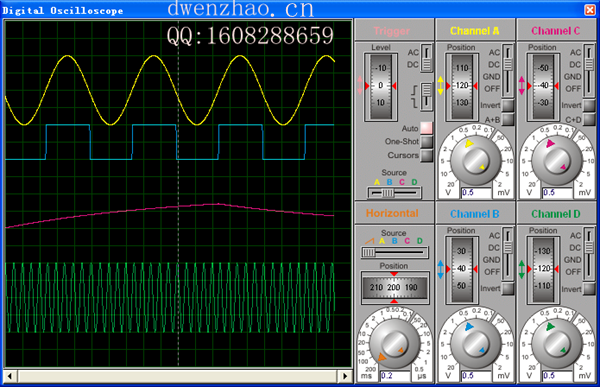
操作区右侧的4个区标识为Channel A-D,用来调整对应的4个通道,旋钮用来调整增益(外旋钮粗调、内旋钮细调),每个旋钮上面还有调整对应波形垂直位移及耦合方式的地方,都类似实际示波器。左下区域的标识为Horizontal,旋钮用来调整扫描频率,还有左右位移波形的滚轮;左上区域的标识为Trigger,用来设置触发方式、电平、通道等。图中是4个通道分别输入Sine、Pulse、Exponent、SFFM信号的显示波形。
2. 逻辑分析仪:
LOGIC ANALYSER为逻辑分析仪,是用采样方式连续监测输入信号并进行显示。
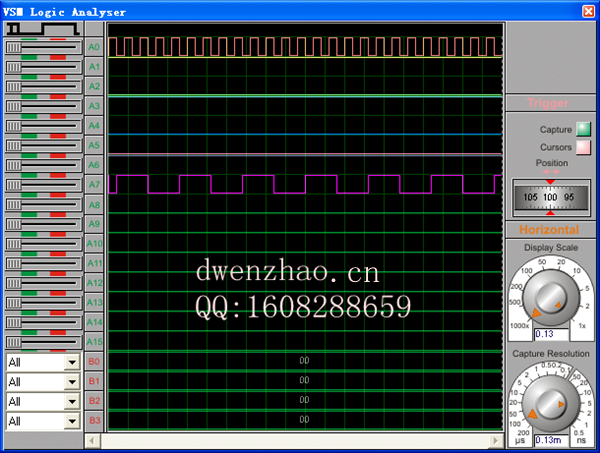
输入通道有16路数字信号输入A0~A15及4条总线输入B0~B3,每条总线都支持16位数据。把数字信号接入输入通道,调整一个Capture Resolution(捕捉分辨率),鼠标点击按钮Capture,变为红色,等待其变绿,然后就会显示波形。调整Display Scale旋钮及Position滚轮可调整波形显示。点击按钮Cursors,就可在显示区标记坐标,测量周期、脉宽等参数。
3. 计数/定时器:
COUNTER TIMER为计数/定时器,有CLK、CE和RST三个输入端,其中CLK为数字信号输入端;CE为使能端,在属性对话框中设置为高电平/低电平有效,信号无效时停止计数并保持数据不变,信号有效后继续计数;RST为复位端,在属性对话框中设上升沿或下降沿有效,当有效沿到来时,计时/计数复位为0,然后开始计时/计数。
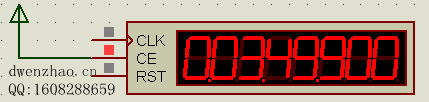
计数/定时器有4种工作方式,属性对话框中的Operating Mode来选择,缺省为计数方式:
Time(secs):定时方式,相当于秒表,最大100s,精度1us。CLK不用,CE和RST来控制暂停或重新从0开始计时。
Time(hms):定时方式,相当于具有时、分、秒的时钟,最多10小时,精度1ms。CLK不用,CE和RST来控制暂停或重新从0开始计时。
Frequency:测频方式,在CE有效和RST无复位时,稳定显示CLK端外加数字信号的频率。
Count:计数方式,对外加时钟信号CLK的周期计数显示,最多计满8位,即99999999。
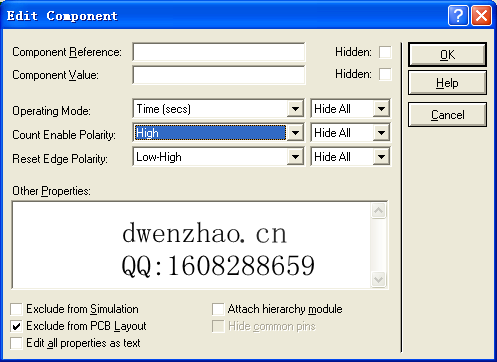
4. 虚拟终端:
VIRTUAL TERMINAL为虚拟终端,相当于键盘和屏幕的功能,可作为上位机的仿真模型,调试单片机通过RS232接口与上位机通讯的数据传输情况。虚拟终端有4个接口,RXD为数据接收端,TXD为数据发送端,RTS为请求发送,CTS为清除发送(对RTS的响应)。
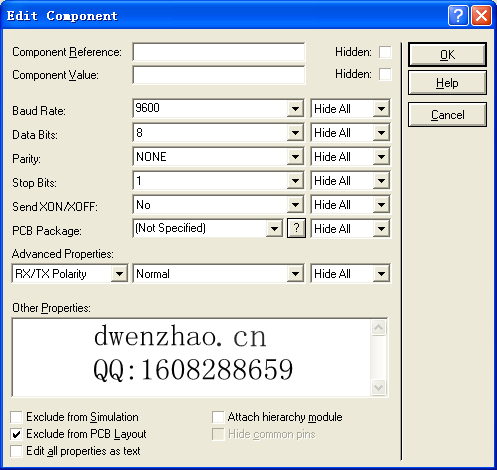
使用虚拟终端需要设置相应属性,双击元件就能出现属性设置对话框,主要参数有波特率、传输的数据位数、奇偶校验位、停止位、发送XON/XOFF等,与RS232串口协议有对应关系。仿真时,打开界面,可以看到单片机发送的数据,还能通过键盘把数据输入该界面并发送给单片机。
5. SPI调试器:
SPI是Motorola公司提出的一种同步串行接口,很多单片机及存储芯片都支持这种接口,还可以通过软件用单片机的普通I/O口来实现这种接口。Proteus软件提供了SPI Protocol Debugger,让用户可以查看到SPI总线发送数据的情况,同时也可向总线发送数据,方便软件调试。
SPI Debugger有5个接线端:DIN为接收数据端;DOUT为输出数据端;SCK为总线时钟端;SS为从模式选择端,从模式时必须为低电平才能使终端响应,而主模式时当数据正传输时此端为低电平;TRIG为触发输入,当接收到输入信号就把下一个存储序列放入SPI的输出序列中。
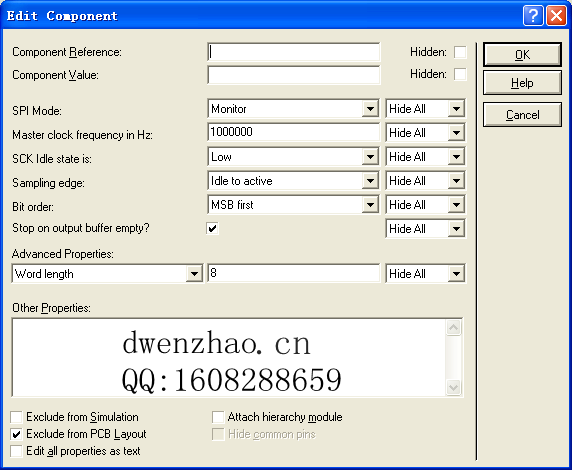
SPI调试器的主要属性有:模式、主模式时钟频率、空闲状态电平、采样边、位顺序等。其中有3种模式,监控模式、主模式、从模式。
6. I2C调试器:
I2C总线是Philips公司推出的一种芯片间的串行通讯方式,因为只需要2条信号线就能实现多元器件间的全双工数据传输,简单方便,易于用单片机的普通I/O实现,因此获得广泛应用。I2C Debugger允许用户监测I2C接口并与之交互,方便电路及软件的调试。
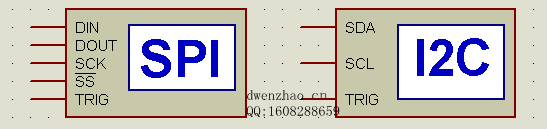
I2C调试器有3个接线端:SDA为双向数据线;SCL为双向输入端,连接时钟;TRIG为触发输入,能引起存储序列被连续地放置到输出队列中。
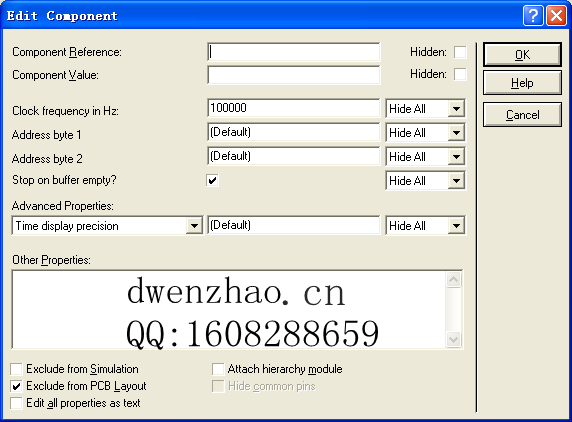
打开属性对话框,主要属性有:Address byte 1,如果用此终端仿真一个从元件,则指定从器件的第1个地址字节;Address byte 2,如果使用此终端仿真一个从元件,并期望使用10位地址,则指定从器件的第2个地址字节。
7. 信号发生器:
SIGNAL GENERATOR为虚拟信号发生器,可产生方波、锯齿波、三角波和正弦波,频率范围0~12MHz,幅值0~12V,调幅和调频。仿真时出现调整界面:
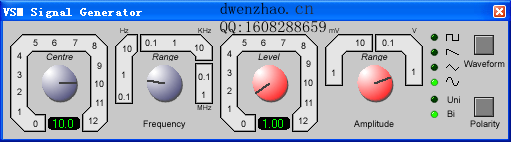
左边两个旋钮用于调整频率,左侧是微调,右侧为粗调;右边两个旋钮用于调整信号幅值,左边为微调,右边为粗调;最右两个按键用来选择波形和极性。虚拟信号发生器还有调幅波及调频波输入端,可以在此加入调制信号,使其产生调幅/调频波。
8. 模式发生器:
Pattern Generator可以用来产生1KB的数字信号序列,可以认为是数字信号发生器。模式发生器引脚为:
CLKIN:外部时钟信号输入端,系统提供两种外部时钟模式。
HOLD:外部输入信号,用来保持模式发生器目前的状态,高电平有效。
TRIG:触发输入端,用于将外部触发脉冲信号反馈到模式发生器,有5种触发模式。
OE:输出使能信号输入端,高电平有效。
CLKOUT:时钟输出端,当模式发生器使用外部时钟时,可以用于镜像内部时钟脉冲。
CASCADE:级联输出端,用于模式发生器的级联,当第1位被驱动并且保持高电平,此端输出高电平,保持到下1位被驱动后一个周期时间。
B[0..7]和Q0~Q7:数据输入和输出端。
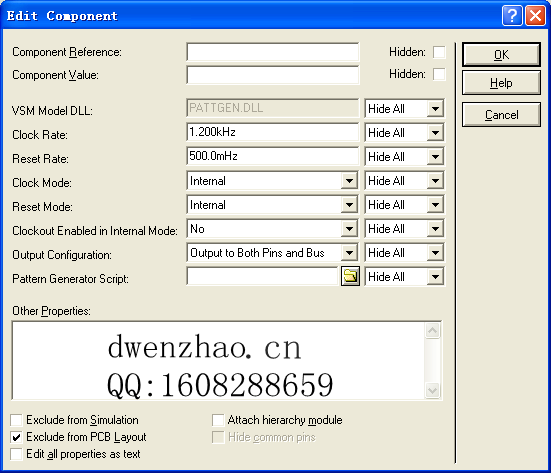
模式发生器的属性主要有:时钟频率、复位频率、时钟模式、复位模式、内部模式下的时钟输出使能、输出配置、脚本文件。

运行仿真后,点击暂停按钮,用鼠标选择栅格点击,设定不同的逻辑状态,在CLOCK按钮上选择时钟模式(要与属性设置一致)。
9. 电压表和电流表:
Proteus提供了4种电表,分别是直流电压表/直流电流表、交流电压表/交流电流表,属性中有量程选择,电压表还有负载电阻设置,交流电表中有时间常数设置。相对来说使用比较简单,仿真时直接在上面显示数值。
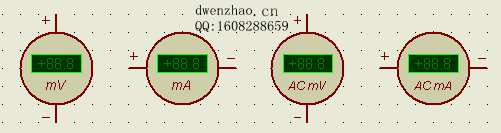
三、元件库中的仿真工具:
Proteus ISIS的元件库中,除了电阻、电容、电感、开关、接插件、继电器、光电显示器件、压力/温度传感器、半导体分立元件及集成电路等现实中存在的元器件的模型,还有一些特殊的类型,主要用于进行仿真。
1. 调试工具:
Debugging Tools类目中有十几种调试工具,在仿真中可以使用。
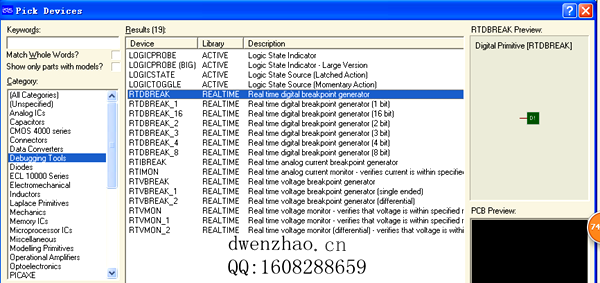
上面4种是数字电路仿真时常用的,前2种用于状态指示(只是显示界面大小的差别),后2种用于设定逻辑状态,使用很简单,运行时就能直观看出电平,如图:

后面的RTDBREAK是数字断点触发器,用于数字电路仿真,属性中有Trigger Value用于设置。先预置产生断点的逻辑值,仿真运行时如果达到设置条件,运行就会自动暂停,然后就可以查看此时电路中各处的状态值。此类断点触发器还有总线型的,实时监测8bit或16bit总线中的信号状况,达到特定数值就自动中断运行。
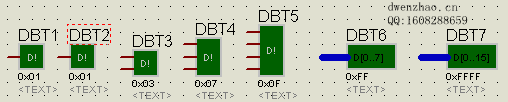
RTIBREAK、RTVBREAK、RTVBREAK_1、RTVBREAK_2是模拟电路使用的断点触发器,属性中可设置Trigger Current或Trigger Voltage,用于设定断点触发的下限电流或电压,运行仿真时一旦达到或超过此设定值,就会自动停止。

RTIMON、RTVMON、RTVMON_1、RTVMON_2为电流和电压监测器,在属性中可以设定门限的上下限值,仿真运行时一旦超出此范围就会产生暂停、仿真记录、警告记录或错误提示窗(根据Trigger Action中的设置)。
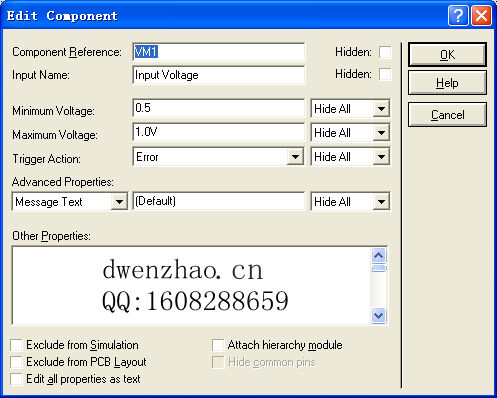
2. 建模类型:
Modelling Primitives是仿真建模用的基本模型,包括9个子类,共有近200个模型,其中的Analog子类有37个,包括电阻、电容、电感、二极管、三极管、各种电压源电流源等,是基本的spice模型,可以用来对各种元器件建模。
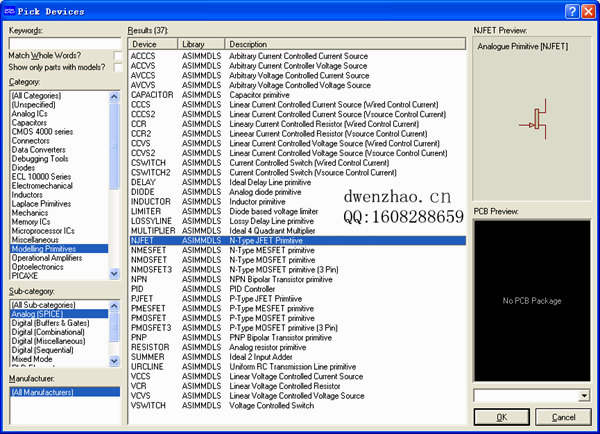
数字电路的模型有4个子类,数量很大,不过这些模块在仿真时大多不会使用,更常使用现实的数字IC;Mixed Mode子类中包括模数、数模转换及受控开关;PLD Elements子类中是PAL/PLD的基本单元模型。还有两个子类为实时驱动及指示模型。
3. 简单模拟器:
Simulator Primitives类目中为常用的仿真模型,经常会用到的主要为多种电源及信号源,都在Sources子类中,与“激励源”工具栏中的激励源基本一致,另有一种三相电源V3PHASE,用来仿真3相供电。
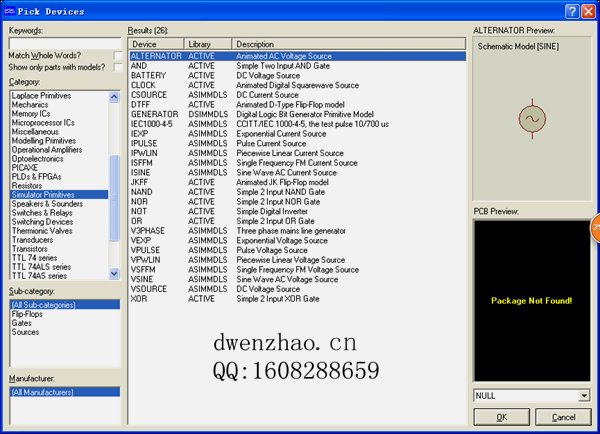
Gates子类中包括与、与非、或、或非、异或、非等6种基本逻辑门;Flip-Flops子类中只包括D和JK两种基本触发器。
4. 拉普拉斯变换器:

拉普拉斯变换是工程数学常用的一种方法,在电路分析中也经常使用,特别是自动控制中。为了分析方便,就有一个Laplace Primitives类目,包括48个基本的拉普拉斯算子模型,不过很少用得到。
四、分析图表:
Proteus ISIS界面左侧的工具栏中还有“分析图表”按钮,点击后就会在“类列表”中显示各种分析图表供选择:
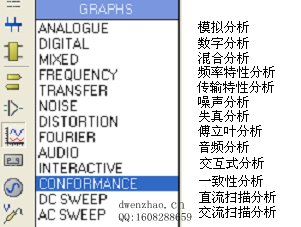
点击其中一种,用鼠标在右侧编辑区就能画出一个图表框,用于相关分析图表的显示,而双击这个图表框就可以显示相应的属性设置对话框,进行相关属性的设置。
为了进行相关信号分析,一般要配合“激励源”及“探针”。探针有电压探针及电流探针,也在左侧工具栏中,一般在要观察的输出信号处放置探针,这样图表属性对话框中就会显示“激励源”及“探针”的名称,可以选择要显示的信号。设定完成,按“空格”键,图表框就会显示出相应波形,点击这个图表框的标题栏还可以放大并在单独的窗口中显示,供仔细测量数值。
(以上为dwenzhao依据资料及试用情况整理总结的,以后会逐渐增加及完善)
一、激励源:
点击Proteus ISIS界面左侧的工具栏“激励源”按钮,旁边的“类列表”栏中就显示出激励源列表:
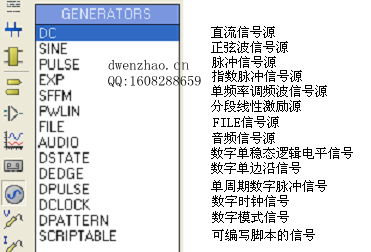
选中其中一种信号源,就可在右侧的“编辑窗口”中放入相应的“激励源”,用于仿真时使用。点选放入的“激励源”,双击就能打开属性设置界面(比如DC):
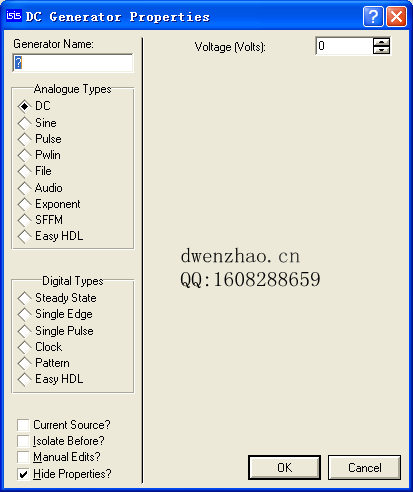
左栏中上面部分是单选框,可以重新选择一种“激励源”;右侧则为相应的激励源的可设置属性,DC信号源比较简单,只有电源电压可设置。
左栏下面还有4个复选框,分别为电流源、隔离、手动编辑、隐藏属性功能。选中“电流源”复选框则表示激励源为电流源,选中后右侧的属性栏也变为电流源的电流参数设置;“隔离”复选框表示与前面的电路部分隔离;“手动编辑”复选框选中后,右侧属性设置栏变为文本编辑界面,可以手动编辑属性,比如可以设置一些“变量”,用于参数扫描仿真,DC信号源只有{VALUE=0}一个参数可编辑;“隐藏属性”复选框选中,激励源的属性就不会显示在原理图中,一些激励源的参数比较多,如果全部显示会使原理图界面重叠杂乱。
1. 模拟激励源:
激励源大致可分为模拟和数字两部分,其中模拟部分包括DC、Sine、Pulse、Pwlin、File、Audio、Exponent、SFFM等几种。设置界面分别为(右侧为选中“手动编辑”复选框):
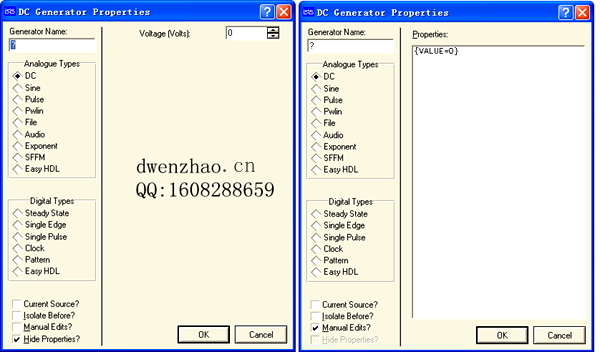
Sine为正弦波激励源,在仿真电路的频率特性或选频特性时经常用到,是比较常用的一种信号源,包括有Offset(偏置)、Amplitude(幅度)、Frequency(频率)、Phase(相位)、Damping Factor(阻尼系数)等属性可以设置,有3种属性还有其他的设置方式。
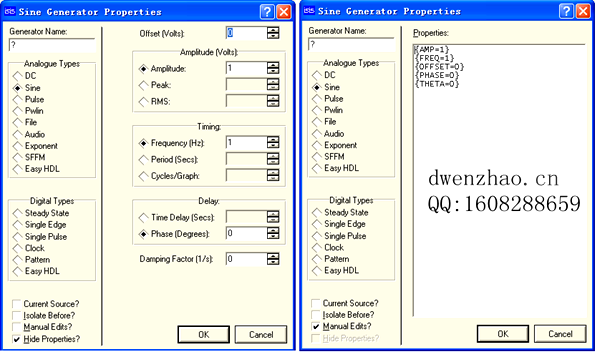
Pulse为脉冲信号源,虽然在脉冲或数字电路仿真时更常用到,但因为电平非数字信号的高低二值,还属于一种模拟信号。其属性包括初始电压、脉冲电压、开始时间、上升时间、下降时间、脉冲宽度(占空比)、频率(周期、循环次数)等。
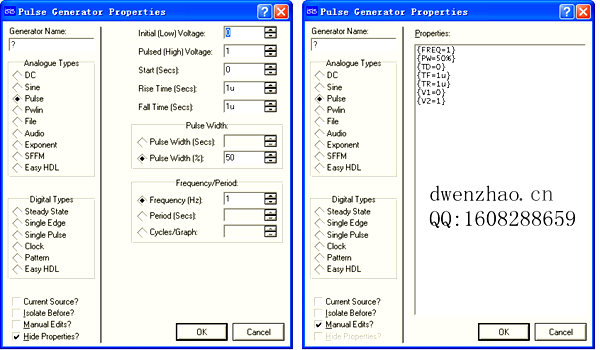
Pwlin是用折线表示的一种信号源,可在右侧属性栏的图表中用鼠标画出幅度-时间折线,也可使用手动输入方式进行设置。
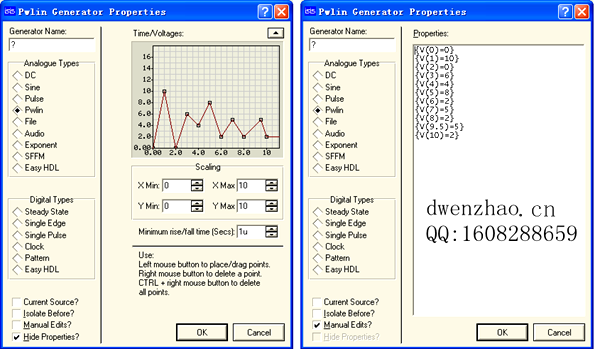
FILE信号源,是用ASCII文件产生的信号,其格式与Pwlin信号源的格式是一致的,信号幅度变化较复杂时用这种方式较好。
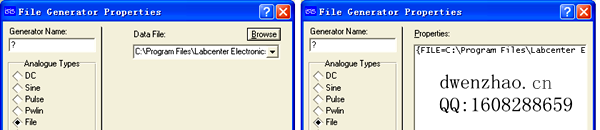
Exponent是指数信号源,通过初始电压、脉冲电压、上升开始时间、上升持续时间、下降开始时间、下降持续时间来设置信号的变化情况。
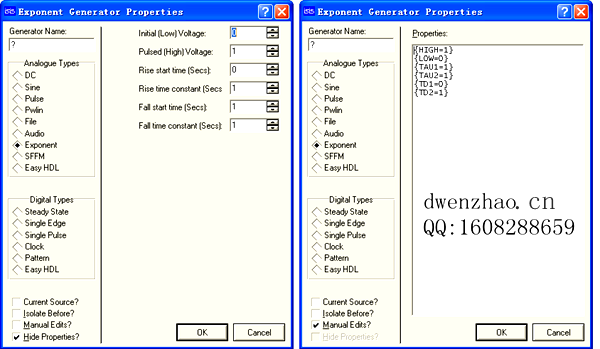
SFFM为单频率调频波信号源,通过偏置电压、幅度、载波频率、调制指数、信号频率属性来描述调频波信号。
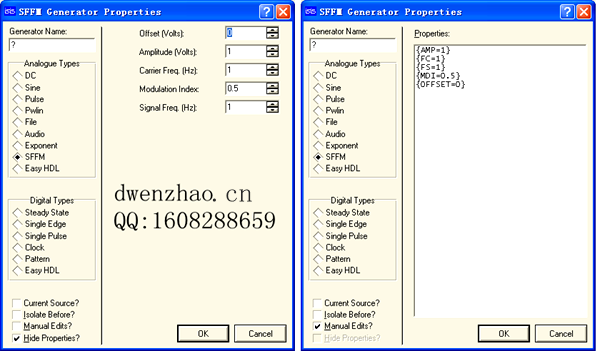
Audio信号源,是使用wav音频文件产生的信号,可以设置幅度(峰值)、偏置、单声道/立体声等属性,主要用于音频电路的仿真。
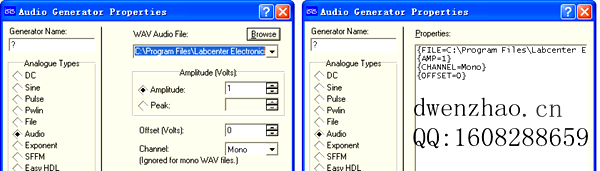
2. 数字激励源:
数字信号源产生高低二值信号(有的有floating),包括Steady State、Single Edge、Single Pulse、Clock、Pattern等几种,只有电压源。设置界面如下(右侧为选中“手动编辑”复选框)。
Steady State为单稳态逻辑电平信号,保持一种电平不变,这个电平有Power Rail High/Power Rail Low、Strong High/Strong Low、Weak High/Weak Low、Floating等7种选项。
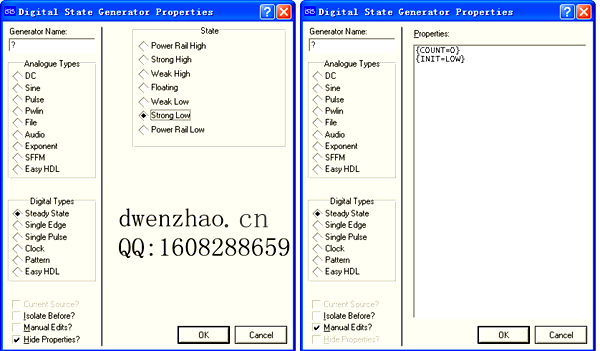
Single Edge为单边沿信号,产生一个电平变化边沿,可从低到高、高到低两种情况中选择,还可设置边沿发生的时间。
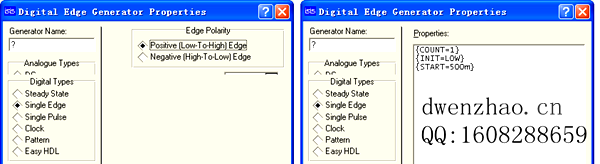
Single Pulse为单周期脉冲信号,只产生一个脉冲信号,有低-高-低、高-低-高两种选项,还可设置起始时间、脉冲宽度、停止时间等属性。
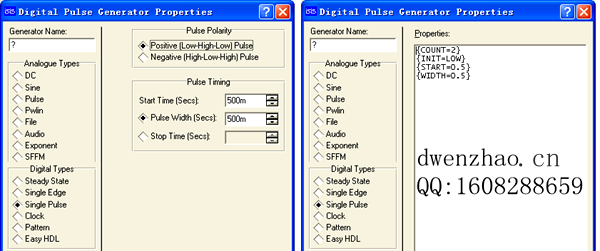
Clock为时钟信号,产生高低电平周期变化的脉冲串。数字电路大多为同步时序电路,需要一个时钟信号,也有低到高、高到低两种选项,还可设置第一个电平变化的时间、时钟频率(周期)属性。
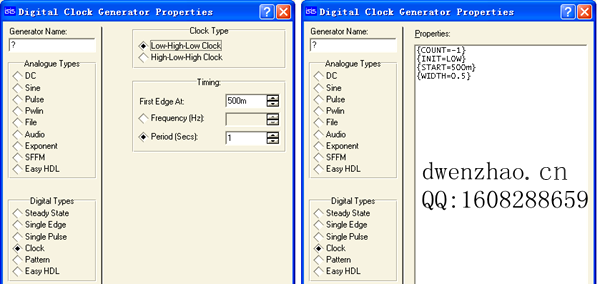
Pattern为模式信号发生器,可以通过设置相关属性产生一个特定的数字信号序列,属性包括初始状态、第1个边沿的时刻、脉冲宽度、脉冲边沿数目、脉冲轨迹等。
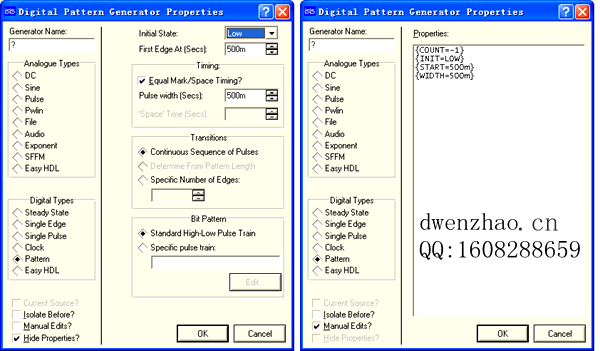
在Bit Pattern属性中选择Specific pulse train,点击Edit按钮,还可以打开Edit Pattern窗口,然后用鼠标画出电平变化轨迹。
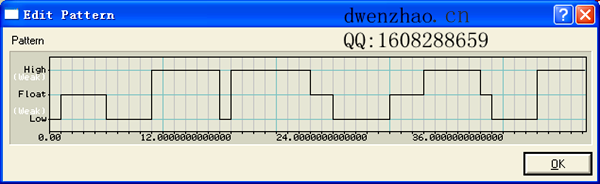
退出界面后会自动生成由H、L、F组成的序列。
3. Easy HDL:Easy HDL是Proteus专有的脚本编程语言,可以用来生成复杂的测试信号,既包括数字信号也包括模拟信号,是新版本增加的功能。
二、虚拟仪器:
点击Proteus ISIS界面左侧的工具栏“虚拟仪器”按钮,旁边的“类列表”栏中就显示出虚拟仪器列表:
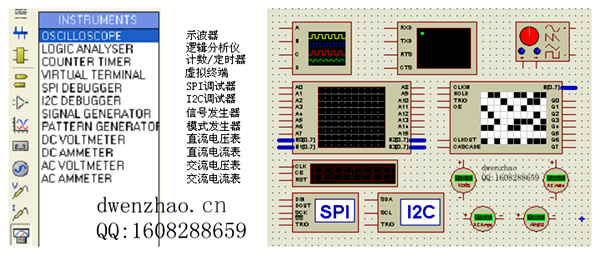
1. 示波器:
OSCILLOSCOPE为示波器,4通道,运行仿真时出现一个类似实际示波器的界面,左侧显示波形,右侧有6块组成的操作区。
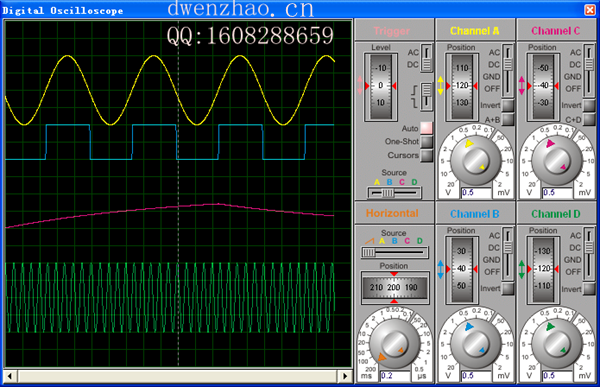
操作区右侧的4个区标识为Channel A-D,用来调整对应的4个通道,旋钮用来调整增益(外旋钮粗调、内旋钮细调),每个旋钮上面还有调整对应波形垂直位移及耦合方式的地方,都类似实际示波器。左下区域的标识为Horizontal,旋钮用来调整扫描频率,还有左右位移波形的滚轮;左上区域的标识为Trigger,用来设置触发方式、电平、通道等。图中是4个通道分别输入Sine、Pulse、Exponent、SFFM信号的显示波形。
2. 逻辑分析仪:
LOGIC ANALYSER为逻辑分析仪,是用采样方式连续监测输入信号并进行显示。
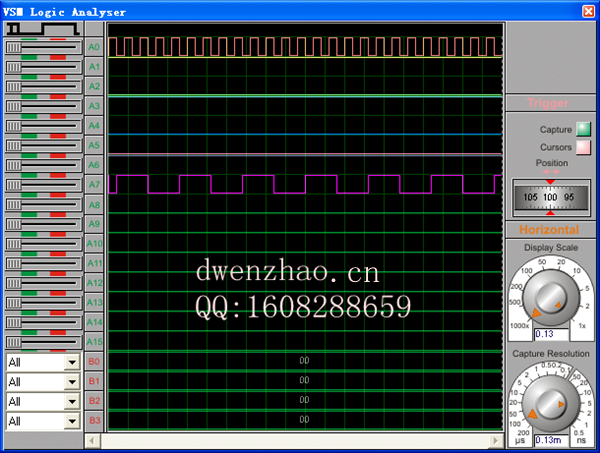
输入通道有16路数字信号输入A0~A15及4条总线输入B0~B3,每条总线都支持16位数据。把数字信号接入输入通道,调整一个Capture Resolution(捕捉分辨率),鼠标点击按钮Capture,变为红色,等待其变绿,然后就会显示波形。调整Display Scale旋钮及Position滚轮可调整波形显示。点击按钮Cursors,就可在显示区标记坐标,测量周期、脉宽等参数。
3. 计数/定时器:
COUNTER TIMER为计数/定时器,有CLK、CE和RST三个输入端,其中CLK为数字信号输入端;CE为使能端,在属性对话框中设置为高电平/低电平有效,信号无效时停止计数并保持数据不变,信号有效后继续计数;RST为复位端,在属性对话框中设上升沿或下降沿有效,当有效沿到来时,计时/计数复位为0,然后开始计时/计数。
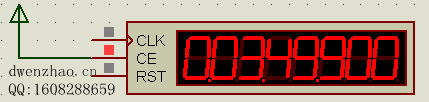
计数/定时器有4种工作方式,属性对话框中的Operating Mode来选择,缺省为计数方式:
Time(secs):定时方式,相当于秒表,最大100s,精度1us。CLK不用,CE和RST来控制暂停或重新从0开始计时。
Time(hms):定时方式,相当于具有时、分、秒的时钟,最多10小时,精度1ms。CLK不用,CE和RST来控制暂停或重新从0开始计时。
Frequency:测频方式,在CE有效和RST无复位时,稳定显示CLK端外加数字信号的频率。
Count:计数方式,对外加时钟信号CLK的周期计数显示,最多计满8位,即99999999。
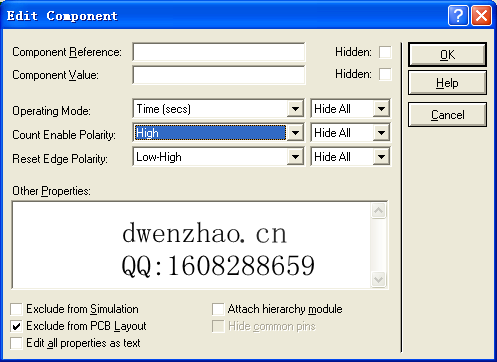
4. 虚拟终端:
VIRTUAL TERMINAL为虚拟终端,相当于键盘和屏幕的功能,可作为上位机的仿真模型,调试单片机通过RS232接口与上位机通讯的数据传输情况。虚拟终端有4个接口,RXD为数据接收端,TXD为数据发送端,RTS为请求发送,CTS为清除发送(对RTS的响应)。
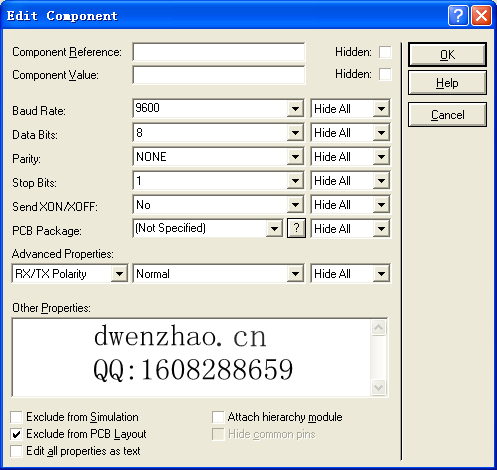
使用虚拟终端需要设置相应属性,双击元件就能出现属性设置对话框,主要参数有波特率、传输的数据位数、奇偶校验位、停止位、发送XON/XOFF等,与RS232串口协议有对应关系。仿真时,打开界面,可以看到单片机发送的数据,还能通过键盘把数据输入该界面并发送给单片机。
5. SPI调试器:
SPI是Motorola公司提出的一种同步串行接口,很多单片机及存储芯片都支持这种接口,还可以通过软件用单片机的普通I/O口来实现这种接口。Proteus软件提供了SPI Protocol Debugger,让用户可以查看到SPI总线发送数据的情况,同时也可向总线发送数据,方便软件调试。
SPI Debugger有5个接线端:DIN为接收数据端;DOUT为输出数据端;SCK为总线时钟端;SS为从模式选择端,从模式时必须为低电平才能使终端响应,而主模式时当数据正传输时此端为低电平;TRIG为触发输入,当接收到输入信号就把下一个存储序列放入SPI的输出序列中。
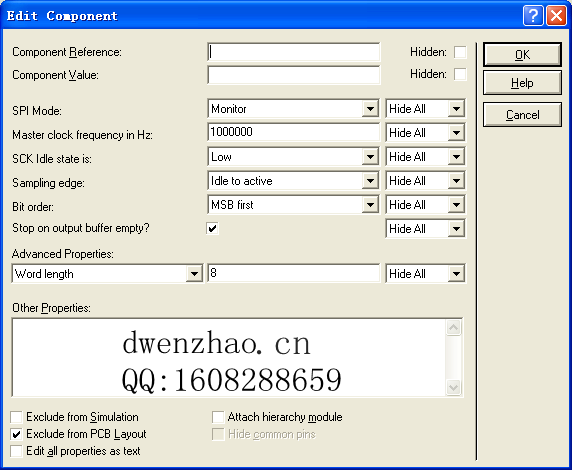
SPI调试器的主要属性有:模式、主模式时钟频率、空闲状态电平、采样边、位顺序等。其中有3种模式,监控模式、主模式、从模式。
6. I2C调试器:
I2C总线是Philips公司推出的一种芯片间的串行通讯方式,因为只需要2条信号线就能实现多元器件间的全双工数据传输,简单方便,易于用单片机的普通I/O实现,因此获得广泛应用。I2C Debugger允许用户监测I2C接口并与之交互,方便电路及软件的调试。
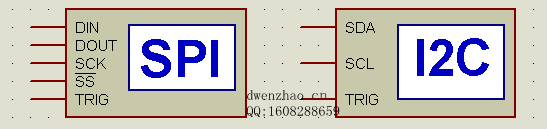
I2C调试器有3个接线端:SDA为双向数据线;SCL为双向输入端,连接时钟;TRIG为触发输入,能引起存储序列被连续地放置到输出队列中。
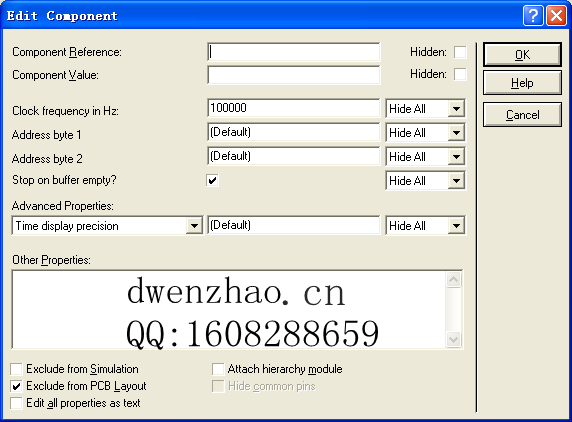
打开属性对话框,主要属性有:Address byte 1,如果用此终端仿真一个从元件,则指定从器件的第1个地址字节;Address byte 2,如果使用此终端仿真一个从元件,并期望使用10位地址,则指定从器件的第2个地址字节。
7. 信号发生器:
SIGNAL GENERATOR为虚拟信号发生器,可产生方波、锯齿波、三角波和正弦波,频率范围0~12MHz,幅值0~12V,调幅和调频。仿真时出现调整界面:
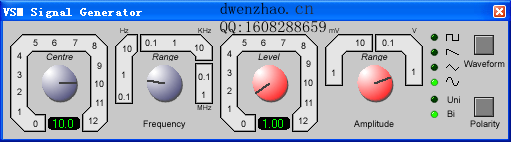
左边两个旋钮用于调整频率,左侧是微调,右侧为粗调;右边两个旋钮用于调整信号幅值,左边为微调,右边为粗调;最右两个按键用来选择波形和极性。虚拟信号发生器还有调幅波及调频波输入端,可以在此加入调制信号,使其产生调幅/调频波。
8. 模式发生器:
Pattern Generator可以用来产生1KB的数字信号序列,可以认为是数字信号发生器。模式发生器引脚为:
CLKIN:外部时钟信号输入端,系统提供两种外部时钟模式。
HOLD:外部输入信号,用来保持模式发生器目前的状态,高电平有效。
TRIG:触发输入端,用于将外部触发脉冲信号反馈到模式发生器,有5种触发模式。
OE:输出使能信号输入端,高电平有效。
CLKOUT:时钟输出端,当模式发生器使用外部时钟时,可以用于镜像内部时钟脉冲。
CASCADE:级联输出端,用于模式发生器的级联,当第1位被驱动并且保持高电平,此端输出高电平,保持到下1位被驱动后一个周期时间。
B[0..7]和Q0~Q7:数据输入和输出端。
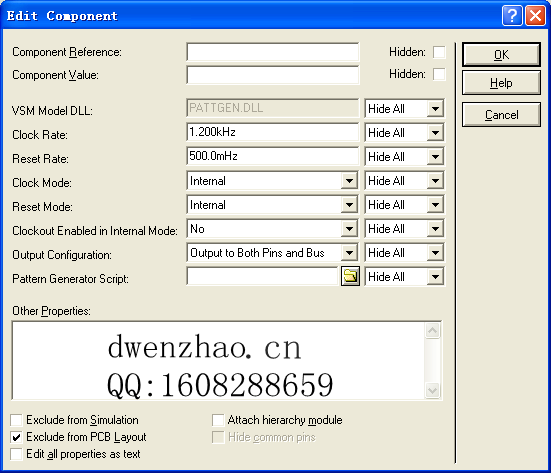
模式发生器的属性主要有:时钟频率、复位频率、时钟模式、复位模式、内部模式下的时钟输出使能、输出配置、脚本文件。

运行仿真后,点击暂停按钮,用鼠标选择栅格点击,设定不同的逻辑状态,在CLOCK按钮上选择时钟模式(要与属性设置一致)。
9. 电压表和电流表:
Proteus提供了4种电表,分别是直流电压表/直流电流表、交流电压表/交流电流表,属性中有量程选择,电压表还有负载电阻设置,交流电表中有时间常数设置。相对来说使用比较简单,仿真时直接在上面显示数值。
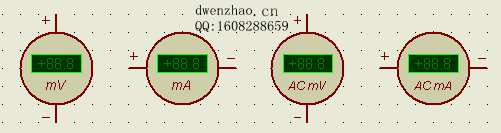
三、元件库中的仿真工具:
Proteus ISIS的元件库中,除了电阻、电容、电感、开关、接插件、继电器、光电显示器件、压力/温度传感器、半导体分立元件及集成电路等现实中存在的元器件的模型,还有一些特殊的类型,主要用于进行仿真。
1. 调试工具:
Debugging Tools类目中有十几种调试工具,在仿真中可以使用。
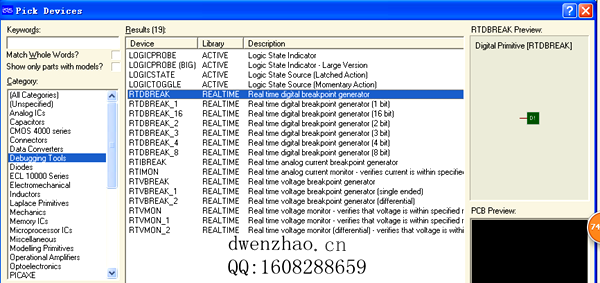
上面4种是数字电路仿真时常用的,前2种用于状态指示(只是显示界面大小的差别),后2种用于设定逻辑状态,使用很简单,运行时就能直观看出电平,如图:

后面的RTDBREAK是数字断点触发器,用于数字电路仿真,属性中有Trigger Value用于设置。先预置产生断点的逻辑值,仿真运行时如果达到设置条件,运行就会自动暂停,然后就可以查看此时电路中各处的状态值。此类断点触发器还有总线型的,实时监测8bit或16bit总线中的信号状况,达到特定数值就自动中断运行。
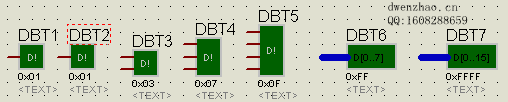
RTIBREAK、RTVBREAK、RTVBREAK_1、RTVBREAK_2是模拟电路使用的断点触发器,属性中可设置Trigger Current或Trigger Voltage,用于设定断点触发的下限电流或电压,运行仿真时一旦达到或超过此设定值,就会自动停止。

RTIMON、RTVMON、RTVMON_1、RTVMON_2为电流和电压监测器,在属性中可以设定门限的上下限值,仿真运行时一旦超出此范围就会产生暂停、仿真记录、警告记录或错误提示窗(根据Trigger Action中的设置)。
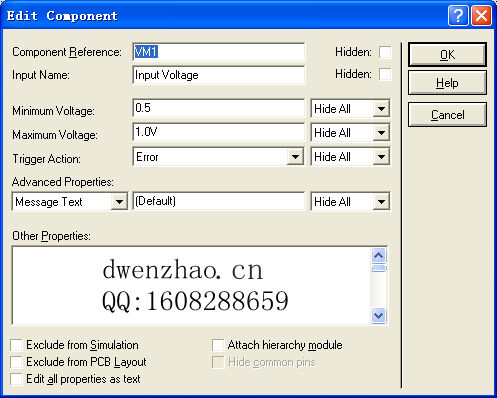
2. 建模类型:
Modelling Primitives是仿真建模用的基本模型,包括9个子类,共有近200个模型,其中的Analog子类有37个,包括电阻、电容、电感、二极管、三极管、各种电压源电流源等,是基本的spice模型,可以用来对各种元器件建模。
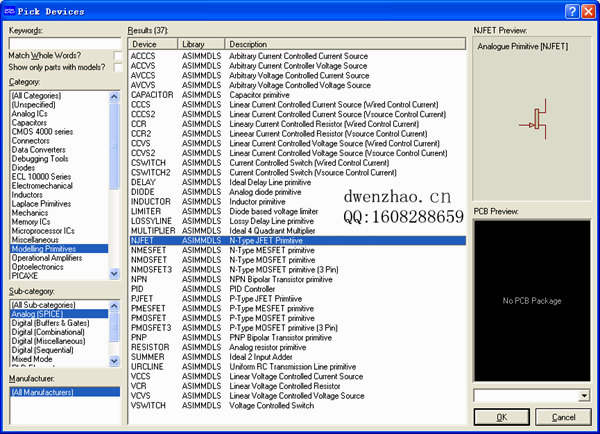
数字电路的模型有4个子类,数量很大,不过这些模块在仿真时大多不会使用,更常使用现实的数字IC;Mixed Mode子类中包括模数、数模转换及受控开关;PLD Elements子类中是PAL/PLD的基本单元模型。还有两个子类为实时驱动及指示模型。
3. 简单模拟器:
Simulator Primitives类目中为常用的仿真模型,经常会用到的主要为多种电源及信号源,都在Sources子类中,与“激励源”工具栏中的激励源基本一致,另有一种三相电源V3PHASE,用来仿真3相供电。
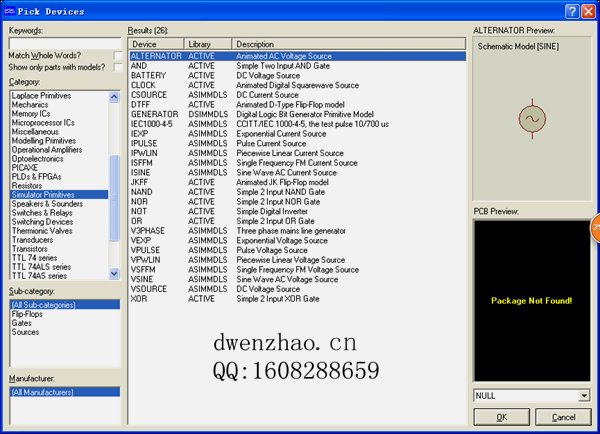
Gates子类中包括与、与非、或、或非、异或、非等6种基本逻辑门;Flip-Flops子类中只包括D和JK两种基本触发器。
4. 拉普拉斯变换器:

拉普拉斯变换是工程数学常用的一种方法,在电路分析中也经常使用,特别是自动控制中。为了分析方便,就有一个Laplace Primitives类目,包括48个基本的拉普拉斯算子模型,不过很少用得到。
四、分析图表:
Proteus ISIS界面左侧的工具栏中还有“分析图表”按钮,点击后就会在“类列表”中显示各种分析图表供选择:
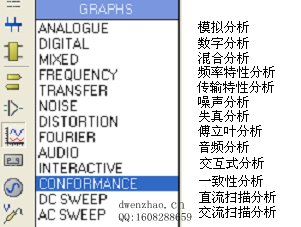
点击其中一种,用鼠标在右侧编辑区就能画出一个图表框,用于相关分析图表的显示,而双击这个图表框就可以显示相应的属性设置对话框,进行相关属性的设置。
为了进行相关信号分析,一般要配合“激励源”及“探针”。探针有电压探针及电流探针,也在左侧工具栏中,一般在要观察的输出信号处放置探针,这样图表属性对话框中就会显示“激励源”及“探针”的名称,可以选择要显示的信号。设定完成,按“空格”键,图表框就会显示出相应波形,点击这个图表框的标题栏还可以放大并在单独的窗口中显示,供仔细测量数值。
(以上为dwenzhao依据资料及试用情况整理总结的,以后会逐渐增加及完善)